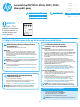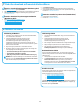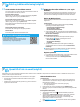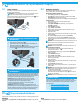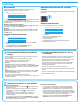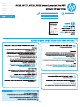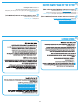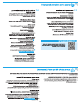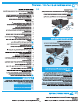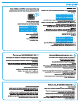HP LaserJet Pro MFP M125, M126, M127, M128 - Getting Started Guide
23
Hvis du skal kunne bruge HP ePrint via e-mail, skal disse krav være opfyldt:
• Printeren skal være tilsluttet et kablet eller trådløst netværk og have
internetadgang.
• HP Web Services skal være aktiveret på printeren, og printeren skal være
registreret hos HP Connected.
Aktiver HP Web Services
LCD-kontrolpanel
1. Så snart printeren er tilsluttet til et netværk, skal du angive printerens IP-
netværksadresse i en webbrowser. Brug en af følgende indstillinger for at
nde printerens IP-adresse:
• Gå til ”Find IP-printeradressen” i denne Kom godt i gang
• Se i brugervejledningen
2. På den webside, der vises, skal du klikke på fanen HP Web Services.
3. Gennemse og accepter anvendelsesvilkår, og klik derefter på knappen Enable
(Aktiver).
Berøringsfølsomt kontrolpanel
1. Tryk på knappen Web Services på startskærmbilledet på printerens
kontrolpanel.
2. Tryk på knappen Enable Web Services (Aktiver webtjenester). Produktet
aktiverer webtjenester og udskriver derefter en oplysningsside.
Oplysningssiden indeholder den printerkode, som du skal bruge til at
registrere HP-produktet hos HP Connected.
3. Gå til www.hpconnected.com for at oprette en HP ePrint-konto og fuldføre
opsætningen.
Brug HP ePrint via e-mail til at udskrive dokumenter ved at sende dem som en vedhæftet e-mail printerens e-mailadresse fra enhver e-mailaktiveret enhed, selv fra
enheder, der ikke er på det samme netværk.
7.1
Tilslut enheden til det trådløse netværk
Hvis du vil udskrive fra en telefon eller tablet, skal du tilslutte enheden til
det samme trådløse netværk som printeren.
Apple iOS-enheder (AirPrint)
Åbn det emne, der skal udskrives, og vælg ikonet Handling. Vælg Print
(Udskriv), vælg printeren og vælg efter Print (Udskriv).
Nyere Android-enheder (4.4 eller nyere)
Åbn det emne, der skal udskrives, og vælg knappen Menu. Vælg Print
(Udskriv), vælg printeren, og vælg Print (Udskriv).
Nogle enheder kræver download af plugin-appen HP Print Service fra
Google Play-butikken.
Ældre Android-enheder (4.3 eller ældre)
Download the HP ePrint-appen fra Google Play-butikken.
Windows Phone
Download appen HP AiO Remote fra Windows Store.
Få mere at vide om mobiludskrivning
Hvis du vil vide mere om andre
udskrivningsmuligheder, herunder yderligere ePrint-
løsninger, skal du scanne QR-koden eller se afsnittet
”Mobiludskrivning” i brugervejledningen.
7.2
HP Wireless Direct (kun trådløse nw-, rnw- og fw-
modeller)
HPWireless Direct-udskrivning giver dig mulighed for at udskrive fra din
trådløse mobile enhed direkte til en HPWireless Direct-aktiveret printer,
uden at det kræver tilslutning til et etableret netværk eller internettet.
Aktiver HP Wireless Direct
Hvis du vil kongurere HPWireless Direct fra kontrolpanelet, skal du udføre
følgende trin:
LCD-kontrolpanel
1. Ved printerens kontrolpanel skal du trykke på knappen Setup
(Opsætning) for at åbne følgende menuer:
• Network Setup (Netværksopsætning)
• Menuen Wireless (Trådløs)
• Wireless Direct (Direkte trådløs)
2. Vælg indstillingen On (Til), og tryk derefter på knappen OK. Produktet
gemmer indstillingen, og kontrolpanelet returnerer derefter til menuen
Wireless Direct-indstillinger.
Berøringsfølsomt kontrolpanel
1. Fra startskærmen på printerens kontrolpanel skal du trykke på
knappen Wireless (Trådløs), og åbne følgende menuer:
• Menuen Wireless (Trådløs)
• Wireless Direct-indstillinger
• Tænd/sluk
2. Tryk på menupunktet On (Til). Produktet gemmer indstillingen,
og kontrolpanelet returnerer derefter til menuen Wireless Direct-
indstillinger.
Yderligere oplysninger om trådløs udskrivning og trådløs opsætning
ndes på adressen www.hp.com/go/wirelessprinting.
Registrer printeren
1. Fra mobilenheden skal du aktivere WiFi og søge efter trådløse netværk.
2. Vælg den printer, der vises som “HP-Print-modelnavn”
som vist i printerens kontrolpanel. Eksempelprinternavn:
HP-Print-29-AJ OJP 8620
7.
Mobil og trådløs udskrivning (valgfrit)
8.
Opsæt HP ePrint via email (valgfrit)